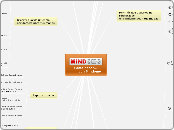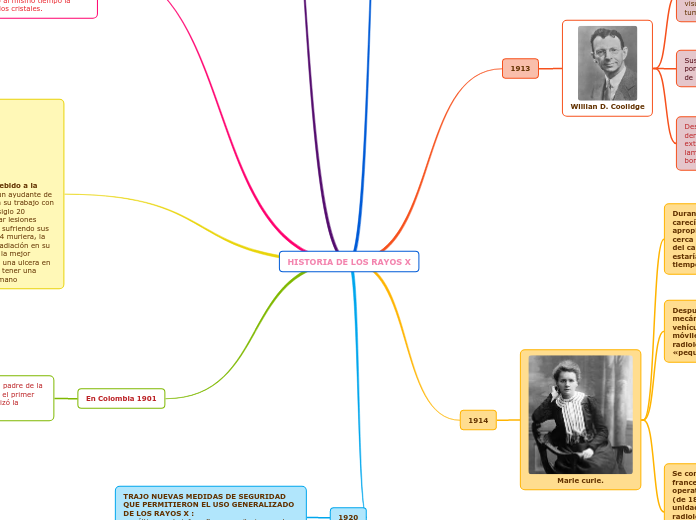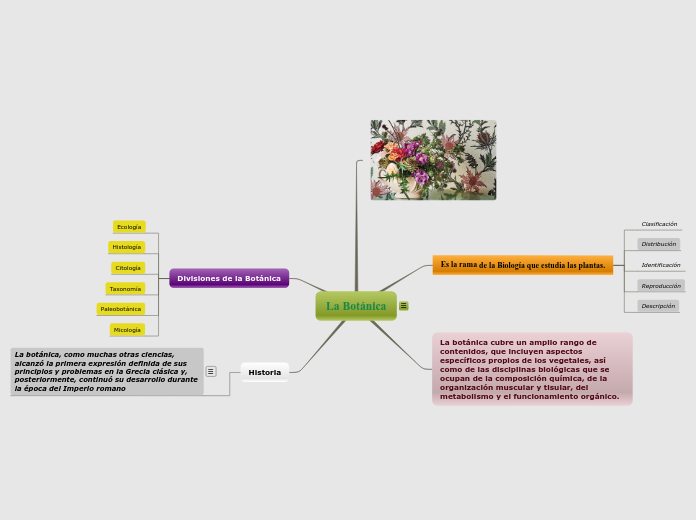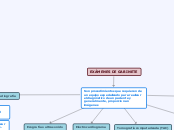arabera Manuel García-Viñó Sánchez 11 years ago
3516
Cómo hacer ... con Mindomo
Mindomo es una herramienta versátil para la creación y gestión de mapas mentales que permite a los usuarios compartir, guardar, exportar e importar sus mapas de manera eficiente. Para agregar un mapa a una página web, los usuarios deben copiar y pegar el código HTML correspondiente.